数值区间
数值区间
适用场景
目前数值区间组件仅支持在查询表单中使用,暂不支持在表单和子表单中使用。主要作为筛选条件,比如客户资产数量区间、商品交易金额区间、客户出差请假天数区间等整数、实数类字段的区间查询。
属性介绍
| 属性分类 | 属性名称 | 属性作用 |
|---|---|---|
| 基本属性 | 组件ID | 组件在当前页面的唯一标识。 |
| 组件标题 | 定义组件标题,支持常量输入、表达式输入、无输入三种种模式。 | |
| 提示文案 | 数值框内部指引用户操作的提示性文本,如“请输入”。运行态: | |
| 展示模式 | 支持编辑模式、只读模式、文本模式和继承父组件模式四种模式,用以页面在不同业务模式下的展示区分。 | |
| 显示条件 | 定义组件显示条件,支持表达式输入和无条件两种模式。 | |
| 数据属性 | 选择字段 | 定义组件在用做搜索时筛选的字段,支持在查询表单绑定的对象中选择整数或实数字段。 |
| 默认值 | 定义组件在查询表单内的默认值展示。 | |
| 校验规则 | 必填 | 勾选时生效,设置该数值区间框为必填。可设置校验提示信息。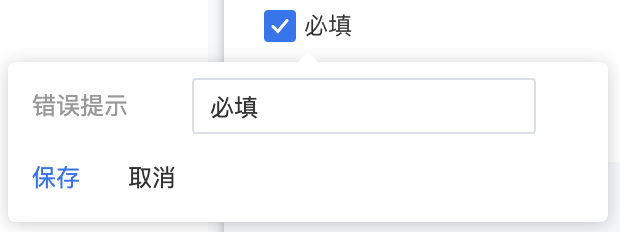 运行态: 运行态: |
| 自定义函数 | 勾选时生效,可自定义校验函数。可设置校验提示信息。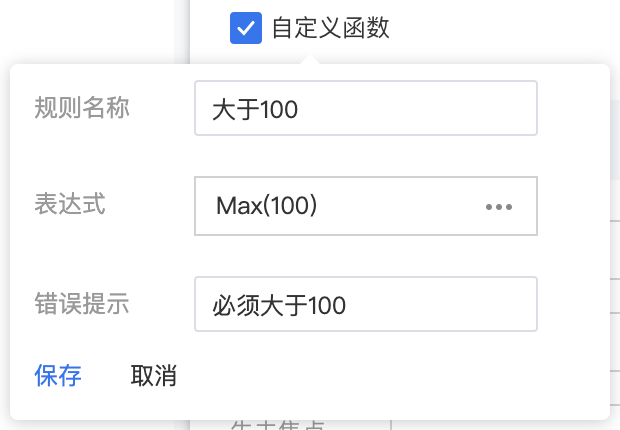 运行态: 运行态: | |
| 交互属性 | 值变化 | 设置数值框输入内容变化时所要执行的动作。 |
| 获取焦点 | 设置当数值框获得焦点时所要执行的动作。 | |
| 失去焦点 | 设置当数值框失去焦点时所要执行的动作。 |
基础功能
数值区间组件是一个筛选条件组件,可以关联对象建模中创建的对象字段,用以在列表头部的查询表单内的查询搜索条件。基本用法如下:
步骤1: 新建标准页面:数值区间组件页面,如下所示:
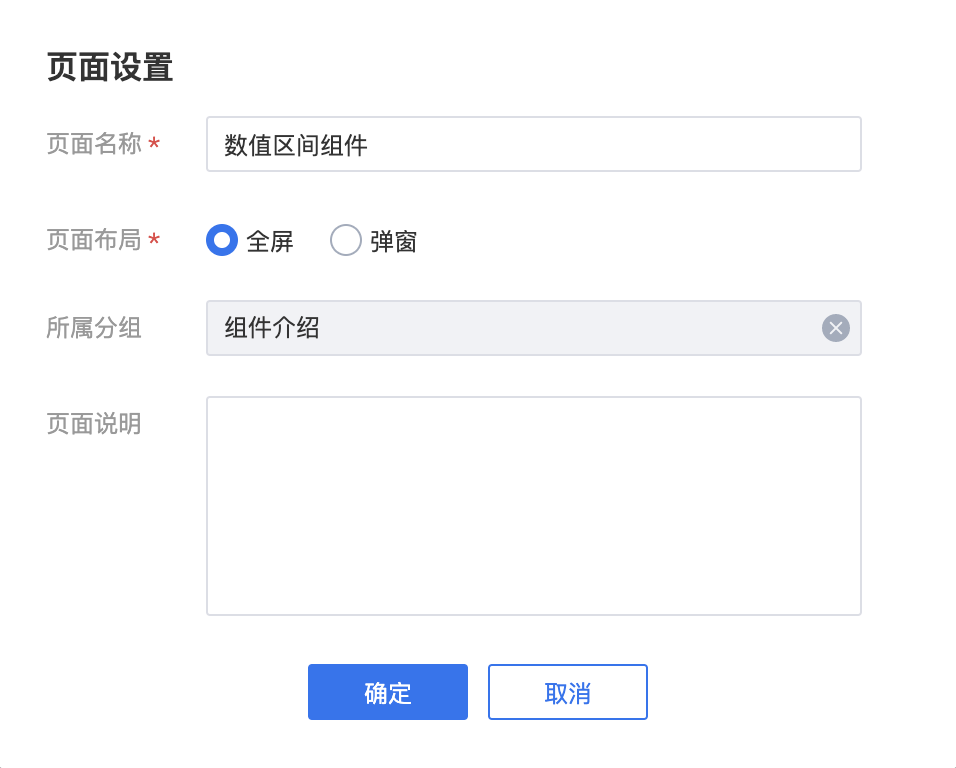
步骤 2: 然后从左侧的组件列表拖动“表格”组件到画布区域,设置表格的数据源和数据对象,如下所示:
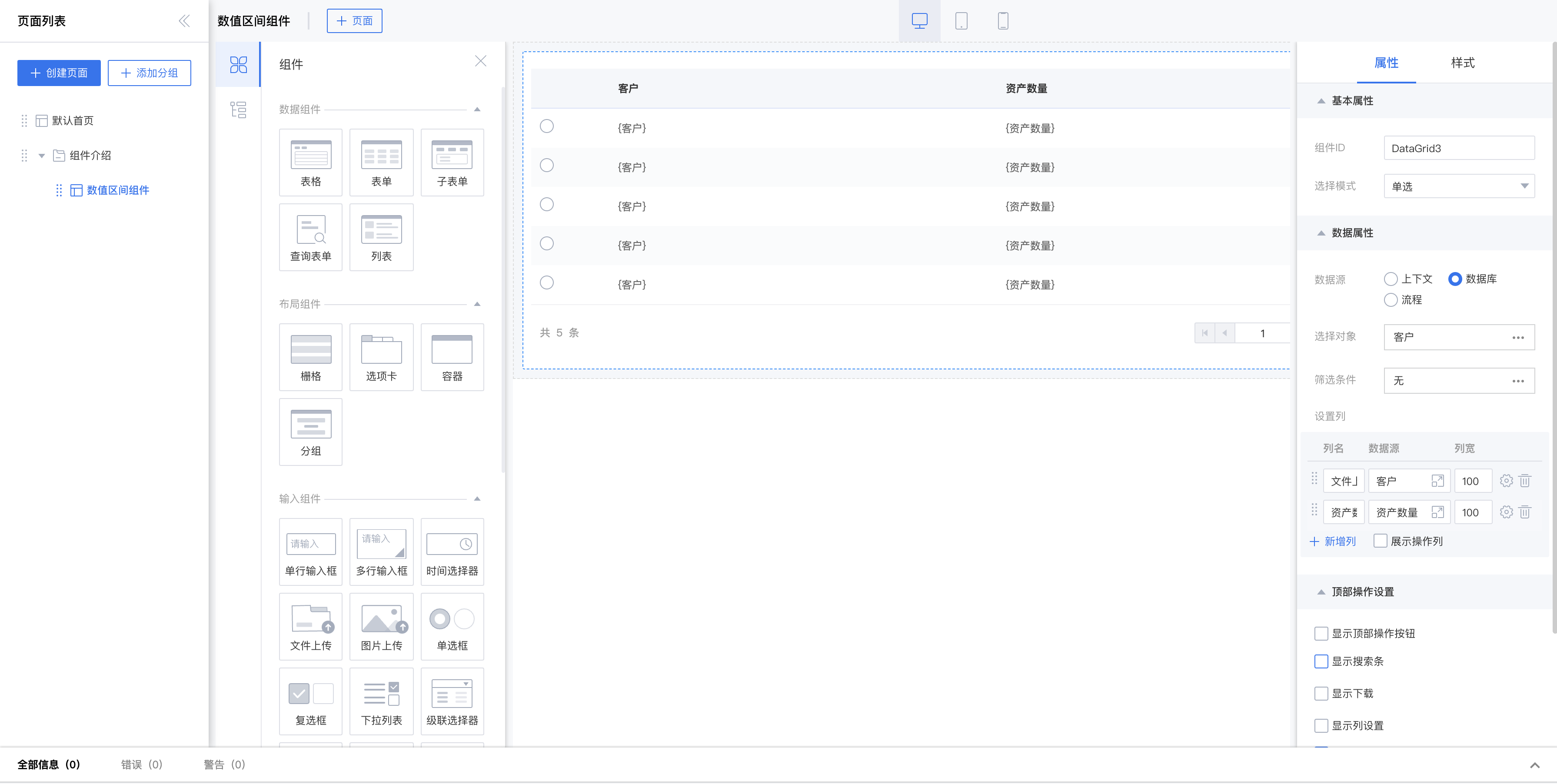
步骤 3: 设置的表格的顶部操作设置-显示搜索条,选择表单搜索,此时会提示“是否自动填充”,如下所示:
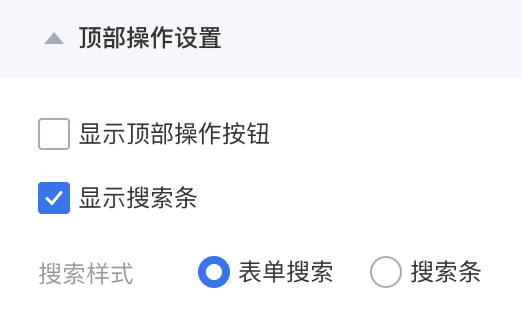
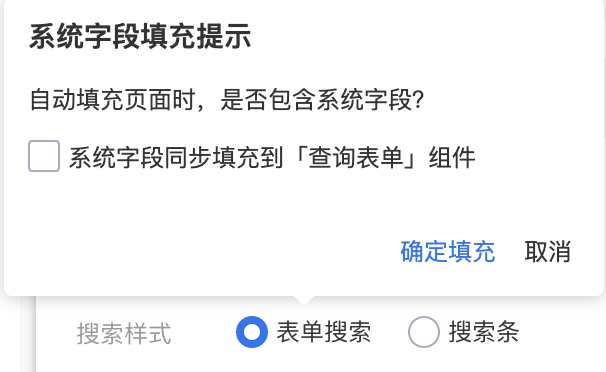
步骤 4: 如果选择的是“确定填充”,则系统会自动在列表头部生成一个查询表单,并将列表选择的对象绑定在该表单,如下所示:
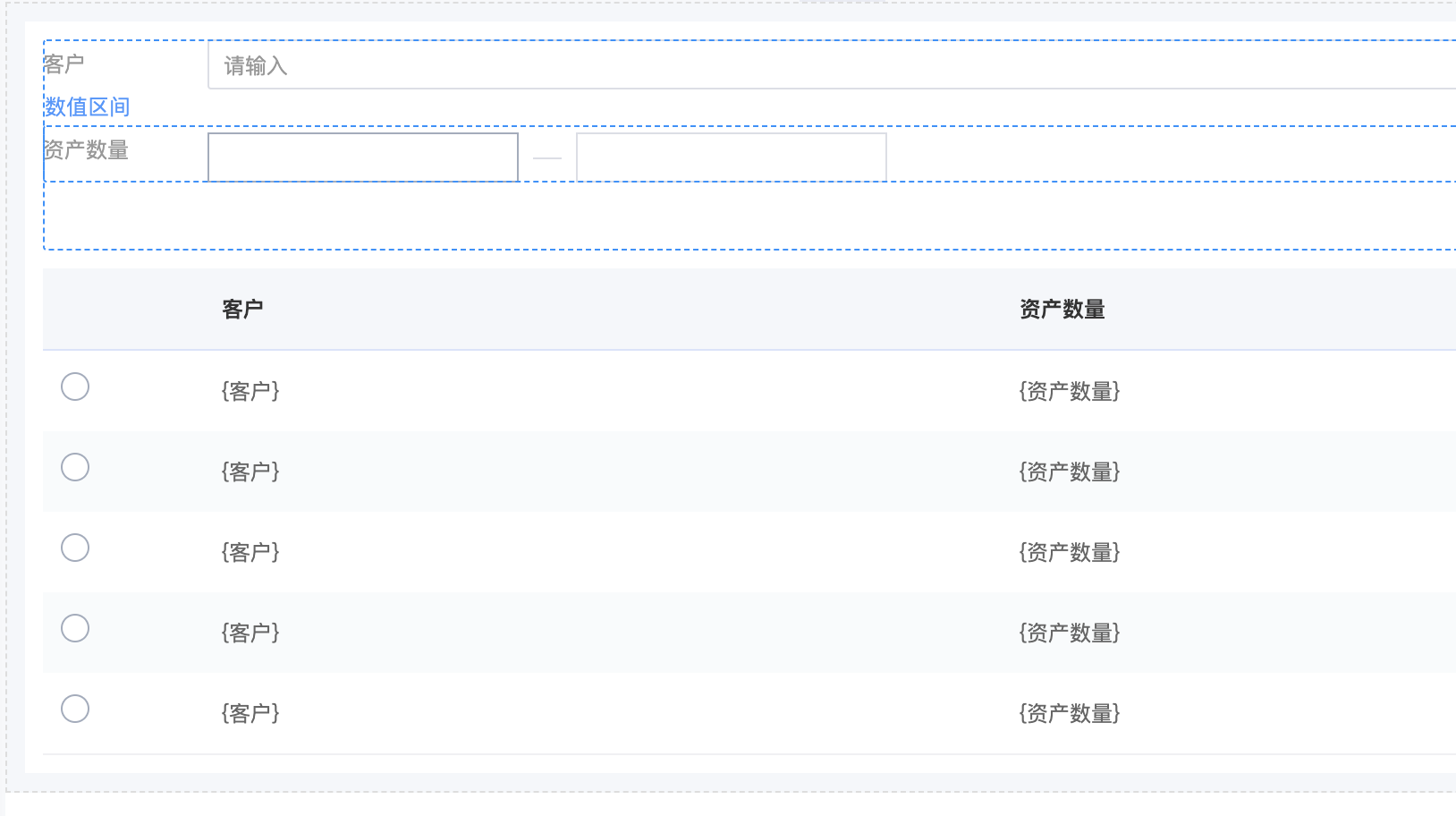
步骤 5: 用户可以设置数值区间组件的属性,并选择将不需要的查询条件删除,如下所示:
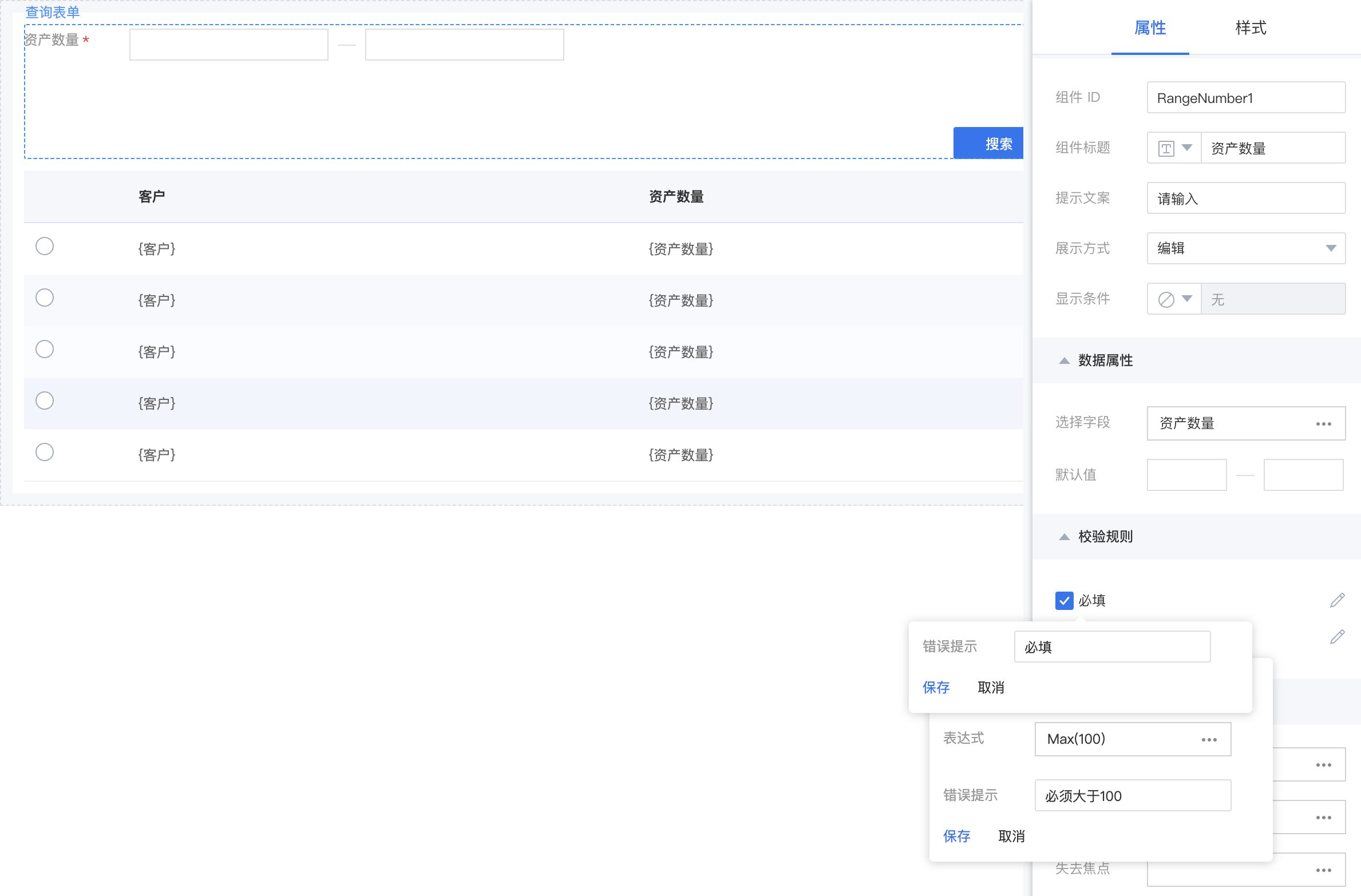
最终运行态组件展示如下所示:

点击搜索会判断校验规则,如下所示:


高级功能
暂无